Jak součet hodnot buněk ve sloupci, dokud nedosáhnete prázdné buňky?
Pokud máte seznam čísel, která jsou vyplněna některými prázdnými buňkami, musíte nyní sečíst čísla nad nebo pod, dokud prázdné buňky v tomto seznamu nedosáhnou následujících výsledků. Máte nějaké rychlé nebo snadné způsoby, jak vyřešit tuto práci v aplikaci Excel?
Součet hodnot buněk nad prázdnou buňkou
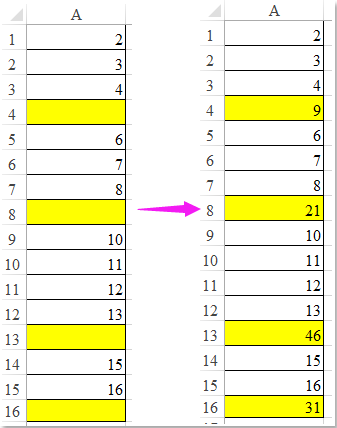
Součet hodnot buněk níže do prázdné buňky
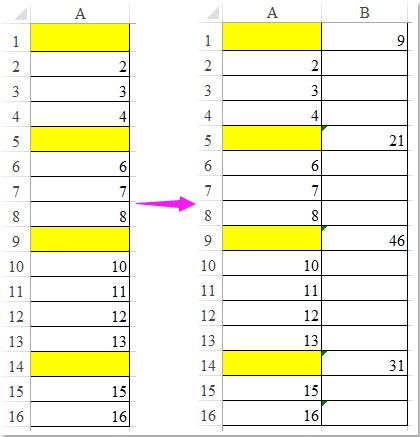
Součet hodnot buněk níže, dokud prázdné buňky s maticovým vzorcem
Součet hodnot buněk výše, dokud prázdné buňky s kódem VBA
 Součet hodnot buněk níže, dokud prázdné buňky s maticovým vzorcem
Součet hodnot buněk níže, dokud prázdné buňky s maticovým vzorcem
Chcete-li sečíst hodnoty buněk níže, dokud nebudou mezery, zde je maticový vzorec, postupujte takto:
1. Zadejte tento vzorec do prázdné buňky vedle sloupce s čísly, E1, například.
=IF(D1="",SUM(D1:INDEX(D1:$D$17,MATCH(TRUE,(D2:$D$17=""),0))),"") (D1, D2 jsou první dvě buňky ve vašem sloupci, D17 je poslední prázdná buňka ve sloupci čísla).
2. Pak stiskněte tlačítko Ctrl + Shift + Enter klíče a poté přetáhněte úchyt výplně dolů do buněk, u kterých chcete sečíst čísla níže, dokud nebudou prázdná, viz screenshot:

 Součet hodnot buněk výše, dokud prázdné buňky s kódem VBA
Součet hodnot buněk výše, dokud prázdné buňky s kódem VBA
Pokud potřebujete sečíst hodnoty buněk výše do prázdných buněk, následující kód VBA vám může udělat laskavost.
1. Podržte ALT + F11 klávesy pro otevření Microsoft Visual Basic pro aplikace okno.
2, klikněte Vložit > Modula vložte následující kód do Modul Okno.
Kód VBA: Součet hodnot buněk výše, dokud nebudou prázdné:
Sub InsertTotals()
'Updateby Extendoffice
Dim xRg As Range
Dim i, j, StartRow, StartCol As Integer
Dim xTxt As String
On Error Resume Next
xTxt = ActiveWindow.RangeSelection.AddressLocal
Set xRg = Application.InputBox("please select the cells:", "Kutools for Excel", xTxt, , , , , 8)
If xRg Is Nothing Then Exit Sub
StartRow = xRg.Row
StartCol = xRg.Column
For i = StartCol To xRg.Columns.Count + StartCol - 1
For j = xRg.Row To xRg.Rows.Count + StartRow - 1
If Cells(j, i) = "" Then
Cells(j, i).Formula = "=SUM(" & Cells(StartRow, i).Address & ":" & Cells(j - 1, i).Address & ")"
StartRow = j + 1
End If
Next
StartRow = xRg.Row
Next
End Sub
3. Pak stiskněte tlačítko F5 klíč ke spuštění tohoto kódu a zobrazí se okno s výzvou, které vám připomene výběr rozsahu buněk, které chcete sečíst výše, dokud nebudou prázdné buňky, viz snímek obrazovky:

4. Pak klikněte na tlačítko OK tlačítko, všechny hodnoty buněk nad prázdnými buňkami byly sečteny, jak ukazuje následující snímek obrazovky:

Nejlepší nástroje pro produktivitu v kanceláři
Rozšiřte své dovednosti Excel pomocí Kutools pro Excel a zažijte efektivitu jako nikdy předtím. Kutools for Excel nabízí více než 300 pokročilých funkcí pro zvýšení produktivity a úsporu času. Kliknutím sem získáte funkci, kterou nejvíce potřebujete...

Office Tab přináší do Office rozhraní s kartami a usnadňuje vám práci
- Povolte úpravy a čtení na kartách ve Wordu, Excelu, PowerPointu, Publisher, Access, Visio a Project.
- Otevřete a vytvořte více dokumentů na nových kartách ve stejném okně, nikoli v nových oknech.
- Zvyšuje vaši produktivitu o 50%a snižuje stovky kliknutí myší každý den!
